Google Meetの会議チャットでメッセージを改行する方法を解説!
Google Meetのビデオ会議では、音声や映像によるやり取りに加え、テキストメッセージのやり取りができる会議チャットも用意されています。
Google Meetのチャットでメッセージを途中で改行し、投稿する方法を解説します。
Google Meetにはテキストチャットも可能
ビデオ会議ツールであるGoogle Meetは、多人数での音声+映像によるやり取りが中心です。
それ以外にも、Meet会議にはテキストチャットの機能も用意されています。
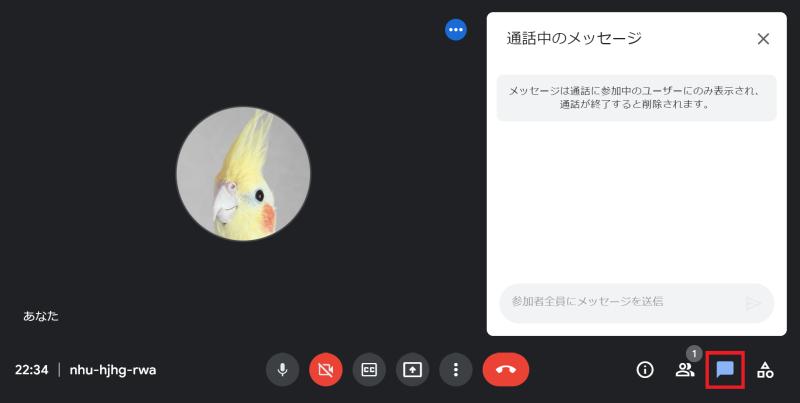
ビデオ会議による音声のコミュニケーションの方が円滑に進むものの、テキストのやり取りにもメリットがあります。
Google Meetの会議の議題をテキストで貼り付けたり、決まった内容などをチャットテキストでまとめることです。
Meet会議で話し合う内容を認識合わせし、会議で決定した項目を列挙することで、認識に誤りがないか確認できます。
さらにチャットでテキスト化しているので、議事録ファイルなどに後ほど転記すれば、会議内容の振り返りが簡単です。
Meetのチャットはエンターキーで投稿される
Google Meetの会議チャットは、ZoomやTeamsのチャットと同様にエンターキーで投稿される仕様となっています。
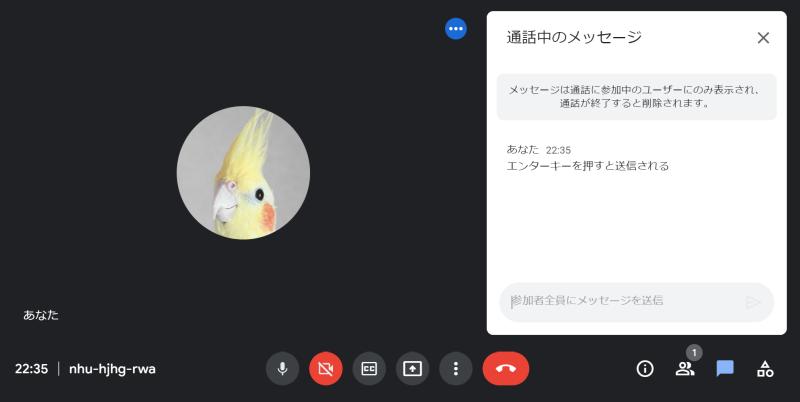
Slackのようにエンターキーで改行される仕様とは異なります。
そのため、Slackのチャットのつもりでエンターキーを押してしまい、メッセージ作成途中で誤送信してしまう恐れがあります。
なお、無料のGoogleアカウントでは、Meet会議のチャットに投稿したメッセージは削除できません。
会議チャットを利用する際には、削除できないということを注意しながら入力が必要です。
Google Meetのチャットで改行する方法
では、Google Meetの会議チャットでメッセージ内で改行するにはどうすればよいのか?
Meet会議でのチャットメッセージで改行を行う方法を解説します。
メッセージを改行するには、キーボード動作で「シフトキー+エンターキー」を同時押しします。
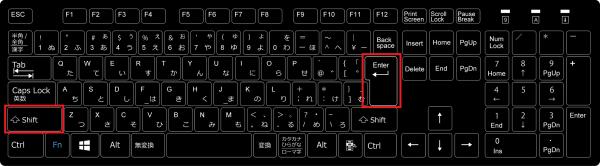
シフトキーを押しながら、エンターキーを押すと、メッセージは投稿されず、メッセージ内で改行することができます。
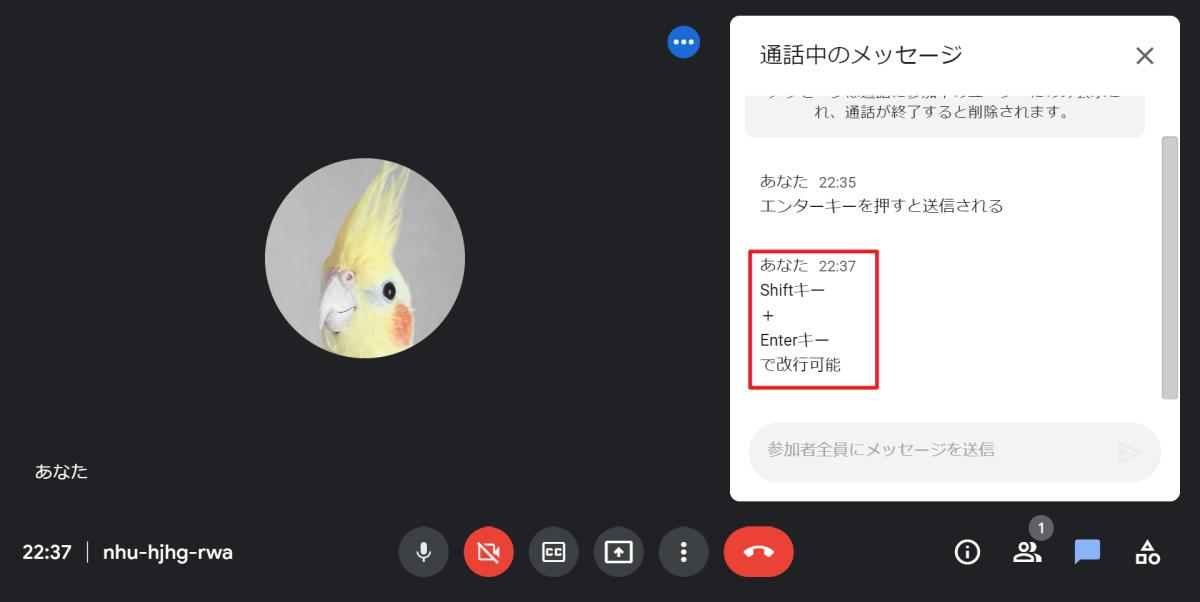
なお、この方法は、グーグルのチャットツール「Googleチャット」でも同様で、こちらの記事で解説しています。
GoogleチャットとMeet会議のチャットは同じ機能なので、改行も同じ操作「Shift + Enter」でした。
エンターキーで改行しない方法はある?
Google Meetの会議チャットで、エンタキーで改行しなくする設定方法はあるのでしょうか?
残念ながら、現時点ではGoogle Meetには、改行設定を変更することはできません。
そのため、改行するためには、Shiftキー+Enterキーで改行するしかありません。
もし、つい改行のつもりでエンターキーを押してしまい誤って投稿してしまいがちの場合には、メモ帳などを活用しましょう。
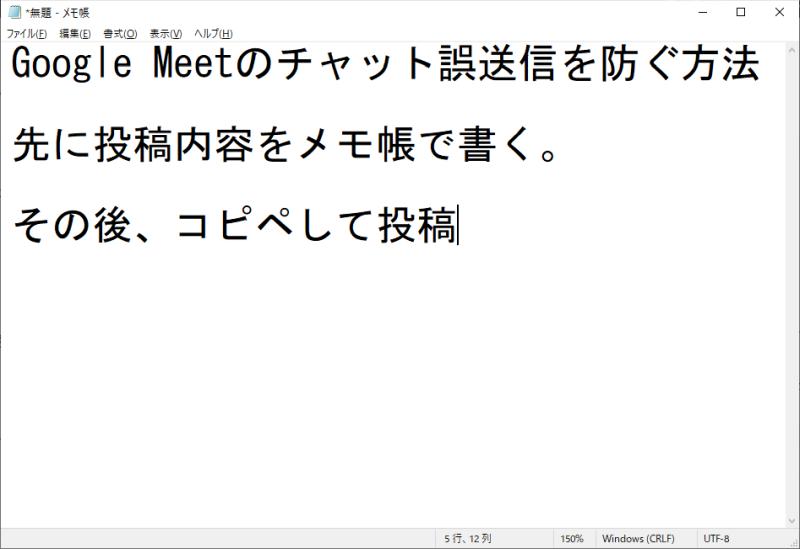
事前にMeet会議チャットに記述する内容をメモ帳などにまとめて、コピペして貼り付けて投稿することで、誤送信を防ぐことができます。
まとめ・終わりに
今回、Google Meetのビデオ会議にある会議チャットで、メッセージ途中で改行する方法を紹介しました。
Google Meetの会議チャットでは、エンターキーでメッセージが送信される仕様で、改行するには「シフトキー+エンターキー」のショートカットキーで入力します。
無料のGoogleアカウントの場合、Meet会議チャットに投稿したメッセージを削除できないので、しっかり覚えておきましょう。
ついSlackのようにエンターキーで改行して誤送信してしまう場合は、メモ帳などで入力内容をまとめた上で貼り付けるのが安全です。
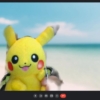
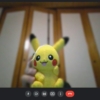
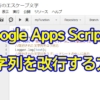
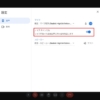
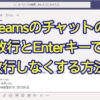
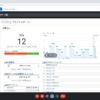
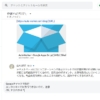
















ディスカッション
コメント一覧
まだ、コメントがありません